4月2024更新:使用我们的优化工具停止收到错误消息并减慢您的系统速度。 立即获取 此链接
- 下载并安装 修复工具在这里。
- 让它扫描你的电脑。
- 然后该工具将 修理你的电脑.
将计算机从Windows 7升级到Windows 10的某些用户无法撤消最大化的应用程序或还原程序。 默认情况下,所有程序窗口都以最大化模式(或全屏模式)自动打开,并且如果用户尝试通过单击标题栏末尾的中间按钮(2个重叠的正方形)来恢复关闭的程序窗口,则什么也没有发生。 程序窗口卡在最大化模式下,未重置为小窗口的正常大小。
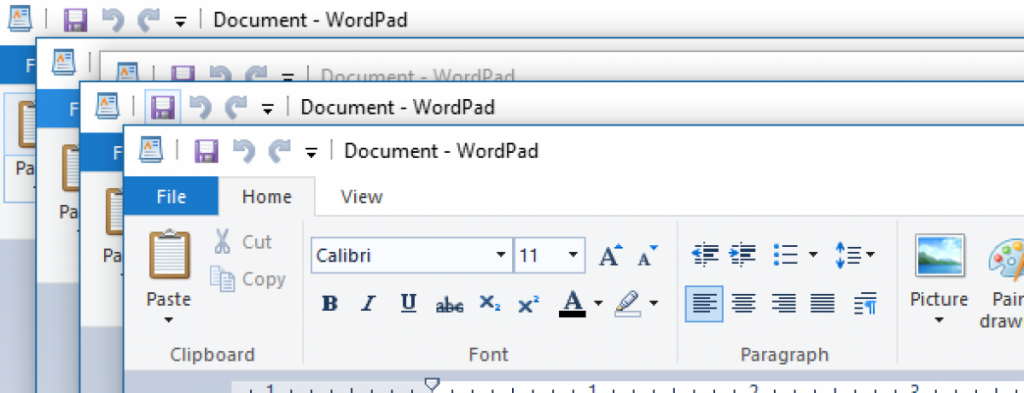
当程序窗口最大化时,我们通常可以单击标题栏右上角的第二个按钮将窗口向下翻转,以便我们可以将其移动到计算机屏幕上的任何位置。
最初,用户认为最大化或还原问题仅发生在Microsoft Office应用程序中,例如Word,Excel,PowerPoint等,但后来意识到并报告该问题也发生在文件资源管理器和其他Windows 10应用程序和程序中。
Windows 10的“平板电脑模式”功能是造成该问题的罪魁祸首,在更新过程之后,该功能已在用户设备上自动或手动激活。 在Windows 10中激活平板电脑模式时,所有程序窗口均以最大化模式打开,并且用户无法关闭。
2024年XNUMX月更新:
您现在可以使用此工具来防止 PC 问题,例如保护您免受文件丢失和恶意软件的侵害。 此外,它是优化计算机以获得最大性能的好方法。 该程序可轻松修复 Windows 系统上可能发生的常见错误 - 当您拥有触手可及的完美解决方案时,无需进行数小时的故障排除:
- 步骤1: 下载PC修复和优化工具 (Windows 10,8,7,XP,Vista - Microsoft金牌认证)。
- 步骤2:点击“开始扫描“找到可能导致PC问题的Windows注册表问题。
- 步骤3:点击“全部修复“解决所有问题。
关闭平板电脑模式
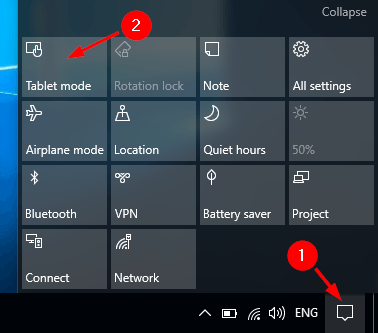
可以在平板电脑模式下运行计算机。
应用领域 在平板电脑模式下运行 仅在全屏模式下,并且UWP应用程序没有标题栏,直到鼠标位于屏幕顶部。
在这种情况下,您可以关闭平板电脑模式并验证按钮在传统模式下是否可以正常工作。
使用SFC和DISM命令

您可以尝试以下步骤:
- 打开管理员PDC窗口。 如果找不到解决方案,请按照下列步骤操作:
- 按CTRL + Shift + ESC打开任务管理器。
- 单击文件>运行新任务。
- 确保已选中“使用管理员权限创建此任务”旁边的框。
- CMD类型
- 在PDC提示符下输入以下命令:
dism / online / cleanup-image / restorehealth
证监会/ scannnow
重新启动桌面窗口管理器

“最小化”,“最大化”和“关闭”按钮消失的原因可能是由于dwm.exe(桌面窗口管理器)发生错误,并且重置此过程应该可以解决问题。
但是,在为您提供有关该解决方案的详细信息之前,让我们先讨论一下桌面窗口管理器本身。
Windows桌面窗口管理器是系统内置的文件,用于管理Windows操作系统中的视觉效果。
例如,它使您的“开始”菜单透明,并且还管理Windows 7中的Aero环境以及其他用户界面元素,例如我们缺少的按钮。
因此,运行此过程中的错误可能会导致各种视觉问题,并且“最小化”,“最大化”和“关闭”按钮的消失只是其中之一。
现在您知道哪个服务引起了问题,只需重新启动它,“最小化”,“最大化”和“关闭”按钮将照常显示。
这是它的工作原理:
- 按Ctrl + Shift + Esc启动任务管理器。
- 任务管理器打开后,找到Windows桌面管理器,右键单击它,然后选择“完成任务”。
- 现在,该过程将重新启动,并且按钮应重新出现。
https://github.com/desktop/desktop/issues/7750
专家提示: 如果这些方法都不起作用,此修复工具会扫描存储库并替换损坏或丢失的文件。 在问题是由于系统损坏引起的大多数情况下,它都能很好地工作。 该工具还将优化您的系统以最大限度地提高性能。 它可以通过以下方式下载 点击这里

CCNA,Web开发人员,PC疑难解答
我是计算机爱好者和实践IT专业人员。 我在计算机编程,硬件故障排除和维修方面拥有多年的经验。 我专注于Web开发和数据库设计。 我还拥有网络设计和故障排除的CCNA认证。

